Par défaute les options de réponses sont montrées par ordre plus sélectionné à moins sélectionné dans une diagramme à barres.
Par exemple :
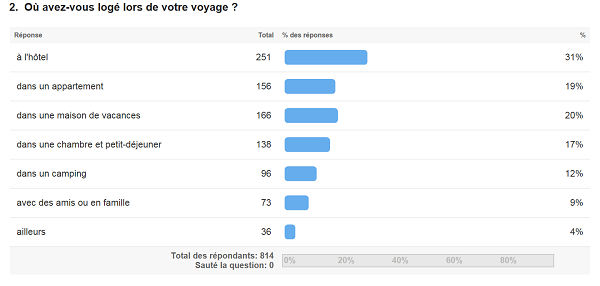
Vous pouvez très facilement changer l’ordre des réponses via les paramètres de ce graphique :
- Connectez-vous à CheckMarket.
- Allez vers l’enquête.
- Cliquez sur Résultats et ensuite sur Rapport avec des graphiques.
- Faites défiler la page vers le graphique dont vous voulez changer l’ordre.
Vous pouvez seulement changer l’ordre des réponses dans des diagrammes à barres. Changez le type de graphique si nécessaire. - Cliquez sur la roue dentée dans le coin en haut à droite du graphique et cliquez sur Paramètres.
- Cliquez sur le menu déroulant et sélectionnez ordre original.
- Cliquez sur Enregistrer.
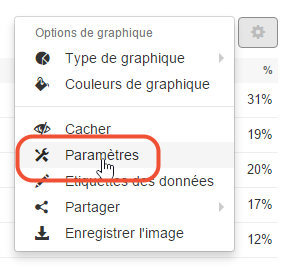
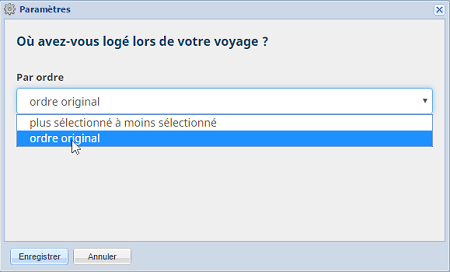
Le graphique montre maintenant l’ordre des options de réponses dans le même ordre que vous les avez ajoutées à la question.
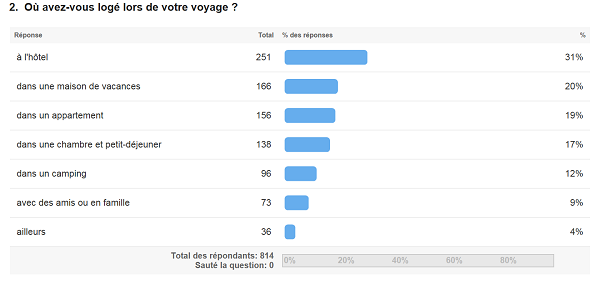
Afin de les mettre de nouveau dans l’autre ordre, répétez les étapes ci-dessus et choisissez plus sélectionné à moins sélectionné dans l’étape 6.
Une fois que vous ayez choisi l’ordre désiré pour tous les graphiques, vous pouvez les télécharger comme image ou vous pouvez télécharger le rapport entier. L’ordre choisi sera respecté.
Laisser un commentaire